
Nos encanta Slack y es probable si usas Slack para su empresa u organización, también le encantará. Slack es muy fácil de usar y tal vez ya hayas descubierto muchos de sus trucos, pero siempre podrías saber más.
los Festival de amor Slack impulsado por Internet parece no mostrar signos de detenerse. Ha transformado la forma en que las organizaciones se comunican, aunque en el fondo sigue siendo un cliente de chat muy simple. Slack deriva su atractivo de su apariencia amigable, extensibilidad y sorprendente conjunto de características.
Sin embargo, esto no significa necesariamente que todo el mundo esté familiarizado con todo lo que Slack puede hacer. La verdad es que incluso nosotros no lo somos, por lo que estamos aprendiendo cosas nuevas todo el tiempo. Con ese fin, hemos compilado una breve lista de algunos de nuestros consejos favoritos y de Slack para ahorrar tiempo.
Todos los atajos de teclado
Primero, tus atajos de teclado. Estamos verdaderos amantes de los atajos de teclado por aquí, por lo que tiene sentido que nos interesen mucho en ellos para Slack. Si usa el método abreviado de teclado "Comando + /" en Mac, o "Control + /" en Windows, se abrirá la pantalla de métodos abreviados de teclado.
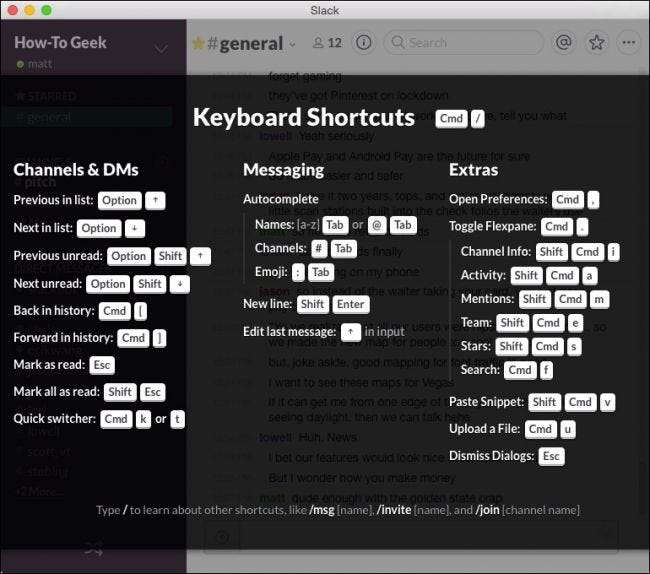
Este es un atajo de teclado realmente importante que debe conocer, pero no es el único. Para ser realmente eficiente al usar el teclado en la aplicación, dedique un tiempo a hurgar y aprenda lo que puede hacer.
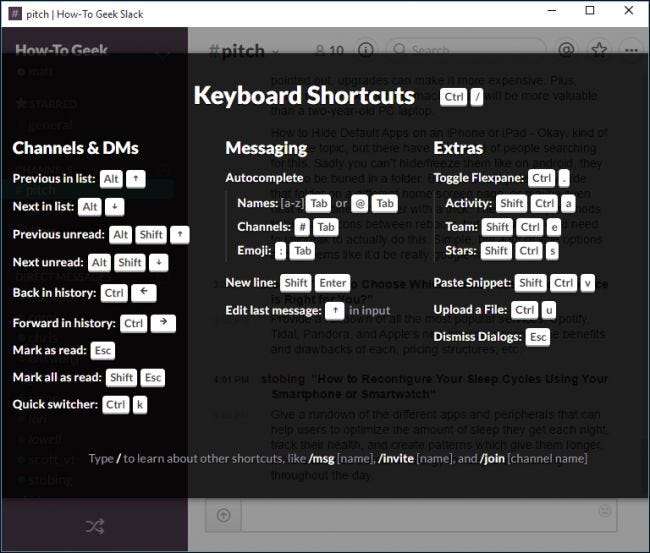
Tenga en cuenta que todo lo que aprenda en OS X será diferente a Windows y viceversa. Aún así, si está familiarizado con las diferencias entre las dos plataformas (generalmente solo "Comando" versus "Control"), y usa el atajo "/" para abrir la página del teclado como referencia, entonces no debería tener problemas.
Vinculación a enlaces de Slack
¿Alguien de su organización dijo algo gracioso o notable sobre lo que desea llamar la atención en sus intercambios? Haz clic con el botón derecho en la marca de tiempo de un mensaje o mantén presionado el mensaje en la aplicación móvil y copia el enlace de Slack.
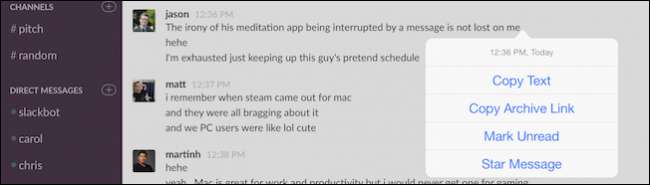
Luego puede pegarlo en su chat.
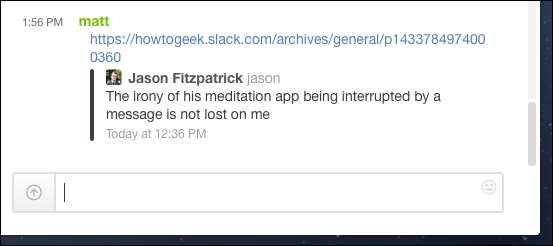
Esta es una excelente manera de llamar la atención o citar cosas mencionadas anteriormente. Solo recuerda marcar con una estrella los mensajes a los que quieras hacer referencia porque pueden perderse rápidamente en la aglomeración de otras conversaciones.
El conmutador rápido
Apuntar y hacer clic es tan ineficaz cuando simplemente puede usar “Comando + K” (Mac) o “Control + K” (Windows) para cambiar sin esfuerzo entre canales y colegas.
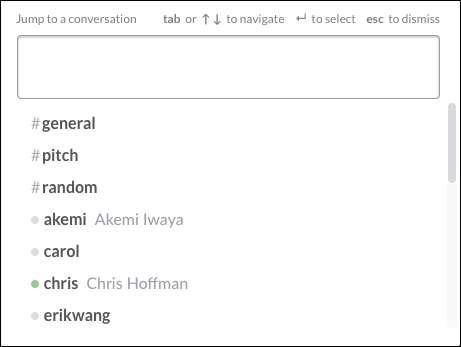
Una vez que haya abierto el selector rápido, puede escribir las primeras letras de su destino y presionar "Enter" para seleccionarlo. Esto ahorra mucho tiempo al seleccionar cada canal con el mouse.
/ para comandos
Si presiona la tecla “/” en la ventana de redacción, aparecerá una lista de comandos.
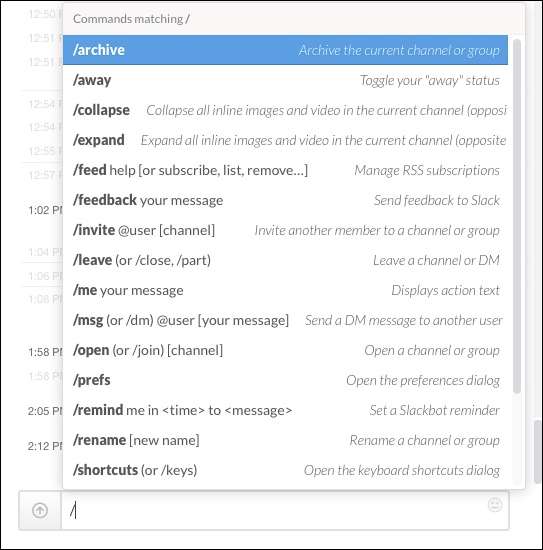
Puede encontrar muchos de estos particularmente útiles, como cambiar su estado a ausente, abrir las preferencias, configurar recordatorios y mucho más. Piense en estos como atajos de teclado sobrealimentados, solo una "/" y una palabra rápida y podrá hacer un trabajo rápido de tareas simples.
Eso nos recuerda
Hablando de recordatorios, son muy útiles si te encuentras atrapado en el trabajo y necesitas avisarte más tarde para hacer algo importante. Puedes usar el comando “/ recordar” para que Slackbot te envíe un mensaje recordándote que envíes un mensaje a alguien, o que escribas un correo electrónico, o simplemente que recojas un poco de leche de la tienda.

A la hora señalada, Slackbot te enviará un recordatorio amistoso.
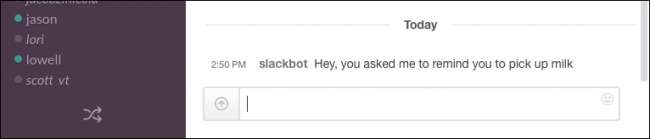
Por lo tanto, si está haciendo mandados o simplemente está abrumado por el trabajo, recibirá un ping como si alguien le estuviera enviando un mensaje directo.
Editando lo que dices
La mayoría de los usuarios de Slack probablemente ya sepan que puedes editar lo que escribas haciendo clic en el pequeño icono de engranaje junto a tu mensaje y seleccionando "Editar" (o "Eliminar" si solo quieres que desaparezca).

Si desea editar rápidamente lo que acaba de escribir, simplemente presione la flecha hacia arriba.
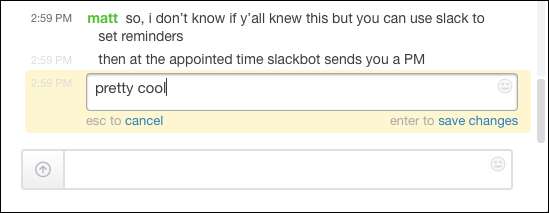
Esto solo funciona para el mensaje más reciente. Si escribe varios mensajes más en el ínterin y luego nota su error, tendrá que recurrir al método anterior para editarlo.
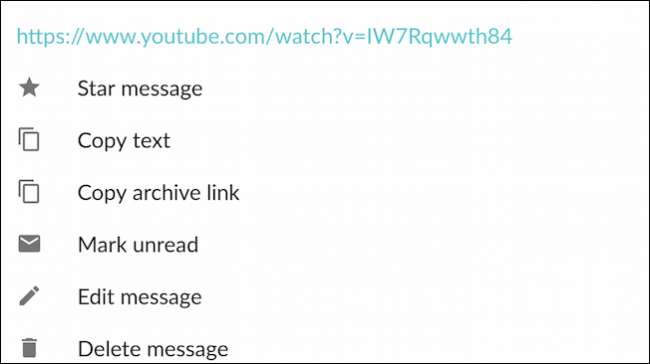
Solo recuerde, deberá mantener presionada la aplicación móvil para acceder a la función de edición, como aquí en la versión de Android.
Fijar elementos
Tenga un elemento importante que desee pegar. Es posible que haya notado el elemento "Fijar a" en una captura de pantalla anterior. Tal vez tenga algunas reglas sobre las que desea que todos estén en la misma página, o una cita diaria para inspirar a su equipo.
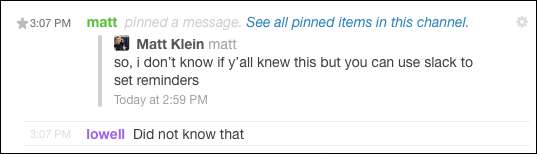
Independientemente, puede fijar un elemento y luego permanecerá atascado donde todos puedan verlo. Simplemente haga clic en la pequeña "i" junto a la función de búsqueda para ver todos los elementos anclados en un canal.
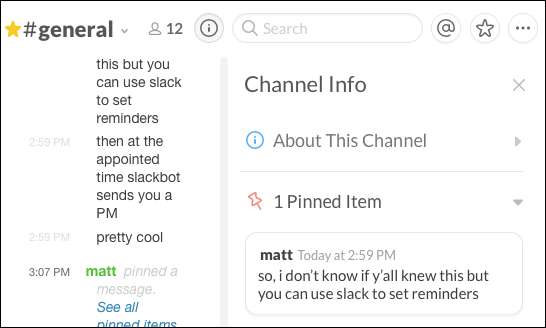
Probablemente no quieras marcar todas las cosas que consideres notables. Para todo lo demás, recuerde que puede usar el sistema estelar para retener bits útiles de información a los que necesita consultar en un momento posterior.
Marcar como leído o no leído
Administrar los estados de lectura de sus mensajes es una buena manera de recordarle dónde lo dejó en una conversación. Para marcar esencialmente su lugar en una conversación, simplemente mantenga presionada la tecla "Alt" (cualquier plataforma) y seleccione dónde le gustaría marcar como no leído. Cualquier cosa más allá de ese punto se considerará un mensaje nuevo.

Por otro lado, si desea marcar un canal como leído, presione la tecla "Esc".
Si desea borrar todos sus mensajes instantáneos y elementos nuevos en cada canal, puede usar la combinación "Shift + Esc".
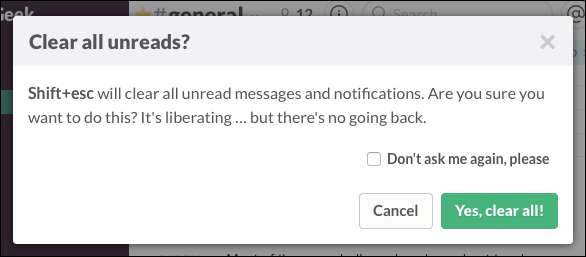
Slack aparecerá con un mensaje de advertencia si intenta hacer esto. Puedes decirle que no te vuelva a preguntar, así que ten cuidado con este nuevo poder.
Comprobación de sus menciones
Las cosas pueden suceder rápidamente en Slack, especialmente si todos se sienten conversadores. Puede terminar en algún momento con varias menciones y desplazarse hacia atrás para descubrir lo que la gente ha estado diciendo sobre usted puede no ser tan simple.
Afortunadamente, puede verificar sus menciones, que están todas compiladas en una ubicación práctica.
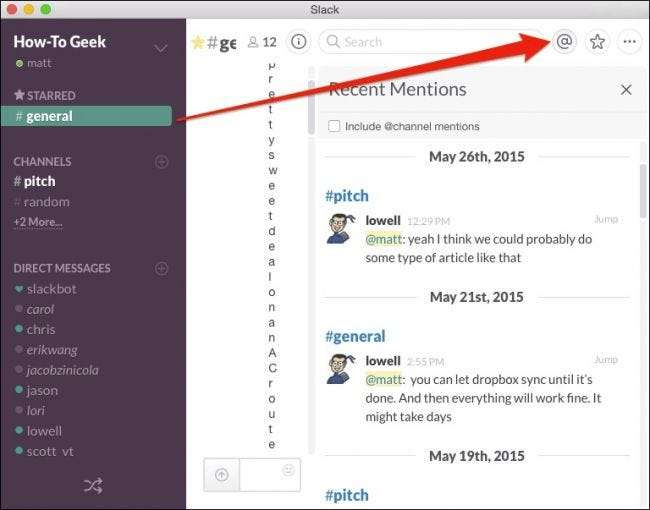
En la aplicación de iOS, puede acceder a sus menciones recientes y otras características importantes haciendo clic en el ícono de menú en la esquina superior derecha.

En la aplicación Slack para Android, simplemente toca el símbolo "@" en la pantalla de inicio.

Ahora nunca se perderá otra discusión importante en la que se le mencione.
Dar formato a sus mensajes
Finalmente, puede formatear el texto, por ejemplo, si desea enfatizar o llamar la atención sobre un punto determinado.
Al redactar mensajes en Slack, use asteriscos para * negrita* elementos y guiones bajos a _ escribir en cursiva.

También puede hacer otras cosas, como hacer listas. Cuando usa "Shift + Enter", crea un salto de línea, lo que significa que puede numerar una lista o crear viñetas.
Finalmente, otra nota de formato importante es que puede crear comillas en bloque usando>. Use más para sangrar varios párrafos, como se ve en la siguiente captura de pantalla.
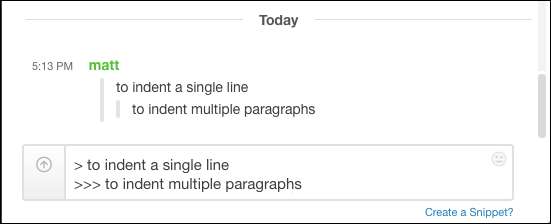
Sabemos que suena bastante mundano y es posible que esté pensando "¿entonces?" pero el simple hecho de poder hacer pequeños trucos simples como este realmente puede ponerte por delante del resto de los Slackers. Si desea obtener más información sobre cómo dar formato al texto en Slack, asegúrese de echa un vistazo a su página de ayuda dedicado al tema.
El viejo adagio "la comunicación es clave" suena un poco cliché, pero es una verdad simple y, al menos para How-to Geek, Slack realmente ha elevado nuestras comunicaciones diarias y cómo hacemos las cosas. Por otra parte, siempre hay más cosas que podemos aprender para mejorarlo. Esperamos que encuentre estos consejos esenciales y que mejoren en gran medida la forma en que usa Slack en su organización.
Por supuesto, no hay duda de que hay otras cosas útiles que no mencionamos. Si desea sugerir sus consejos favoritos para usuarios avanzados de Slack, deje sus comentarios en nuestro foro de discusión.







